Riepilogo AI verificato ◀▼
Visualizza l'utilizzo dell'API per monitorare il traffico API ed evitare problemi legati al superamento dei limiti. Il dashboard di utilizzo dell'API tiene traccia delle richieste, identifica potenziali violazioni e invia notifiche in prossimità dei limiti. Ottimizza le chiamate API riducendo le richieste non necessarie e valuta la possibilità di acquistare il componente aggiuntivo API ad alto volume per aumentare i limiti. Rimani aggiornato con insight dettagliati e adotta misure proattive per garantire un funzionamento efficiente delle API.
Puoi monitorare l’utilizzo dell’API nel tuo account e aumentarne i limiti di utilizzo, se necessario. È importante monitorare l’utilizzo dell’API per evitare di raggiungere il limite. Per visualizzare le pagine di utilizzo dell’API nel Centro amministrativo devi essere un amministratore di Zendesk Support.
- Informazioni sui limiti predefiniti per l’utilizzo dell’API
- Monitoraggio dell'utilizzo dell’API rispetto al limite di utilizzo (programma EAP)
- Informazioni sul dashboard di utilizzo dell’API
- Notifiche sull’utilizzo dell’API
- Riduzione dell’utilizzo dell’API
- Aumento del limite di utilizzo dell’API
- Monitoraggio delle attività dell’API di ticketing rispetto al limite di utilizzo (legacy)
Informazioni sui limiti predefiniti per l’utilizzo dell’API
Ai piani Zendesk Suite e Support si applicano i seguenti limiti di utilizzo dell’API di ticketing e del centro assistenza. In generale, i limiti di utilizzo dell'API del centro assistenza sono gli stessi dell'API del sistema di ticketing di Support, ma le richieste all'API del centro assistenza non vengono conteggiate nel limite di utilizzo dell'API di Support e viceversa. I limiti di utilizzo dipendono anche dagli endpoint usati, dal tempo di utilizzo della CPU e così via. Consulta Limiti di utilizzo.
| Piano | Richieste al minuto |
|---|---|
| Team | 200 |
| Growth | 400 |
| Professional | 400 |
| Enterprise | 700 |
| Componente aggiuntivo API ad alto volume | 2.500 |
I piani Enterprise Plus includono il componente aggiuntivo API ad alto volume.
Monitoraggio dell'utilizzo dell’API rispetto al limite di utilizzo (programma EAP)
Per aiutarti a monitorare l'utilizzo dell’API nel tuo account, Zendesk ne fornisce un riepilogo dell'utilizzo. Puoi usare questo riepilogo per visualizzare l’utilizzo attuale e confrontare l’attività dell’API con il limite.
Per monitorare l’utilizzo dell’API
- Nel Centro amministrativo, fai clic su
 Home page nella barra laterale.
Home page nella barra laterale.
Nella home page del Centro amministrativo viene visualizzato un riepilogo dell’utilizzo dell’API.

Il riepilogo mostra l’utilizzo dell’API (negli ultimi 7 giorni) rispetto ai relativi limiti di utilizzo. Se hai superato il limite appare un simbolo di avviso (!) nel riepilogo.
- Per visualizzare maggiori dettagli sull’utilizzo dell’API, fai clic su Visualizza dettagli.
Puoi anche seguire queste istruzioni per visualizzare i dettagli sull’utilizzo dell’API:
- Nel Centro amministrativo, fai clic su Account
 nella barra laterale, quindi seleziona Utilizzo > API.
nella barra laterale, quindi seleziona Utilizzo > API.
Viene visualizzato un dashboard dettagliato che mostra l'utilizzo dell'API.
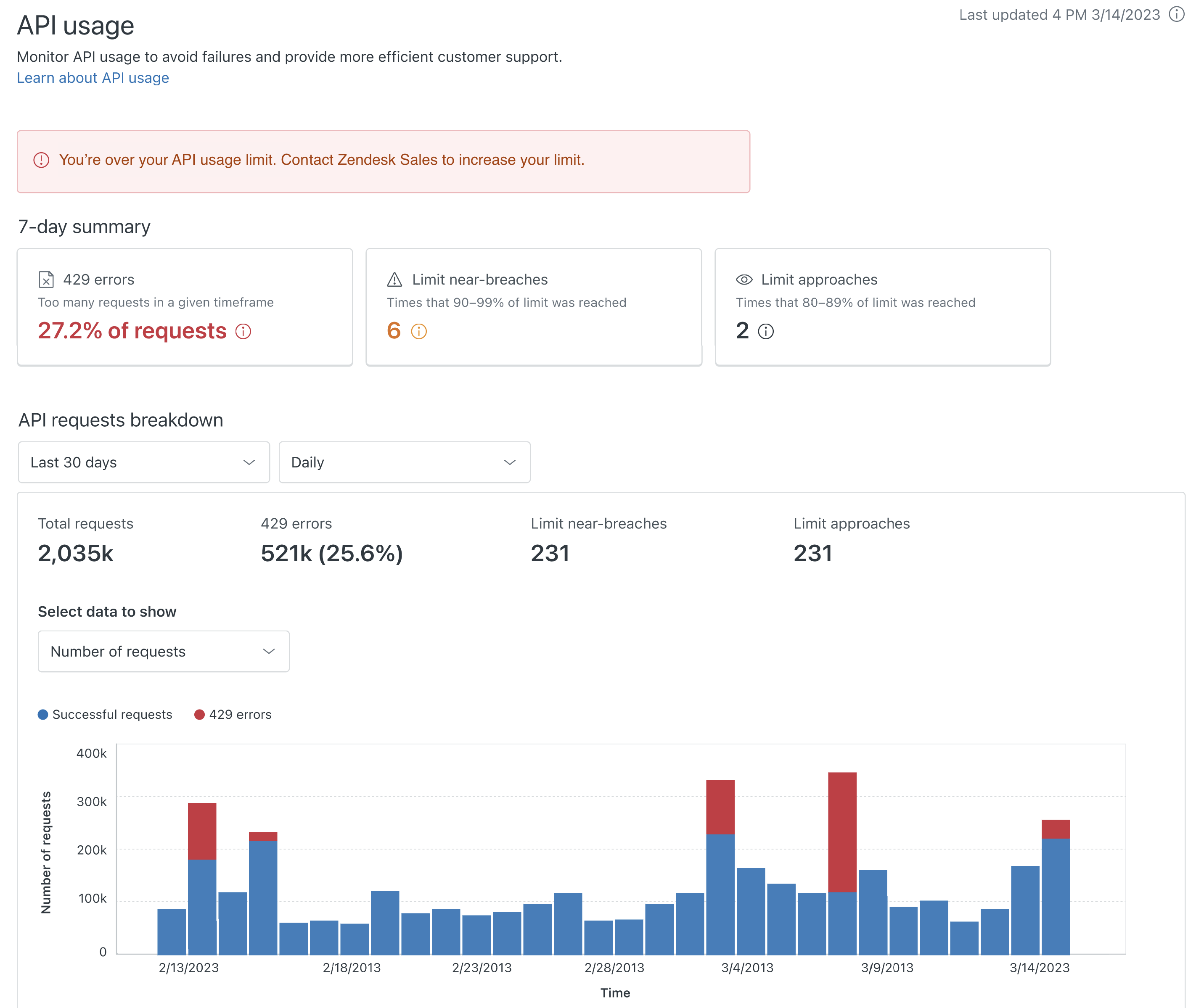
Il dashboard mostra il riepilogo dell’utilizzo dell’API integrato da un grafico sull’utilizzo basato sul tempo e da tabelle. Per dettagli, consulta Informazioni sul dashboard di utilizzo dell’API qui sotto.
- Nel Centro amministrativo, fai clic su Account
Informazioni sul dashboard di utilizzo dell’API
Il dashboard copre le richieste API nel tempo, mentre le tabelle forniscono i dettagli del totale delle richieste per chiamanti ed endpoint. Il contenuto viene aggiornato quotidianamente, ma possono essere necessarie fino a 72 ore prima che l’utilizzo corrente si rifletta nel dashboard.
Riepilogo per 7 giorni
Le schede riepilogative per 7 giorni includono le seguenti informazioni:
- Errori 429: il numero di violazioni del limite di utilizzo dell’API (risposte HTTP 429) negli ultimi 7 giorni, espresso come percentuale del numero totale di richieste durante quel periodo.
- Quasi violazioni del limite: il numero di chiamate API misurato tra il 90 e il 99% del limite del piano negli ultimi 7 giorni.
- Avvicinamenti al limite: il numero di chiamate API misurato tra l’80 e l’89% del limite del piano negli ultimi 7 giorni.
Le schede Quasi violazioni del limite e Avvicinamenti al limite consentono agli amministratori di intervenire proattivamente contro gli errori 429.
Analisi delle richieste API
Questo dashboard mostra il numero totale di richieste API, errori 429, Quasi violazioni del limite e Avvicinamenti al limite che si sono verificati durante il periodo di tempo specificato.
I client sono identificati dalle credenziali di autenticazione usate. La tabella elenca i nomi (o le identità) dei token API, dei client OAuth o degli utenti con autenticazione di base.
Il dashboard include opzioni dettagliate relative a orario, chiamante e prodotto.
Le seguenti richieste sono escluse dall’attività:
- Richieste che usano l’autenticazione di sessione, come le richieste delle app Zendesk o le richieste lato client del codice JavaScript nel centro assistenza.
- Richieste anonime che non richiedono autenticazione, ad eccezione diAPI delle richieste se abilitato.
Periodo e granularità
Puoi usare i menu a discesa per mostrare il grafico in base alla finestra temporale e alla granularità. Le opzioni di granularità dipendono dalla finestra temporale selezionata.
| Finestra temporale | Opzioni di granularità | Note |
|---|---|---|
| 1 giorno | Ogni ora | 24 ore con intervalli di un’ora |
| 7 giorni | Ogni ora, Ogni giorno | 7 giorni con intervalli di un’ora o di un giorno |
| 30 giorni | Ogni giorno, Ogni settimana, Ogni mese | 30 giorni con intervalli un giorno, una settimana o un mese |
| 90 giorni | Ogni giorno, Ogni settimana, Ogni mese | 90 giorni con intervalli un giorno, una settimana o un mese |
| Intervallo personalizzato | In base all’intervallo scelto | L’intervallo massimo è di 90 giorni |
Riepilogo
Il dashboard di riepilogo mostra il numero totale di richieste API, errori 429, Quasi violazioni del limite e Avvicinamenti al limite relativi al periodo di tempo specificato.
Grafico
Il grafico a barre mostra il numero di richieste API nel tempo, in base al periodo di tempo e alla granularità specificati. Puoi impostare il grafico in modo che mostri i dati di utilizzo dell’API per Numero di richieste o per Tasso di picco (richieste al minuto).
- Le richieste andate a buon fine sono mostrate in blu e gli errori 429 sono mostrati in rosso.
- La linea grigia mostra il limite di utilizzo dell’API (richieste al minuto) per il tuo account.
- Per ulteriori informazioni, posiziona il cursore del mouse su ciascun punto dati.
La scala temporale orizzontale è impostata sull’orario locale e il valore più a destra è quello più recente. Il Tasso di picco mostra il numero più alto di richieste al minuto nell’intervallo di tempo. Il Numero di richieste è il numero medio di richieste al minuto nell’intervallo di tempo.
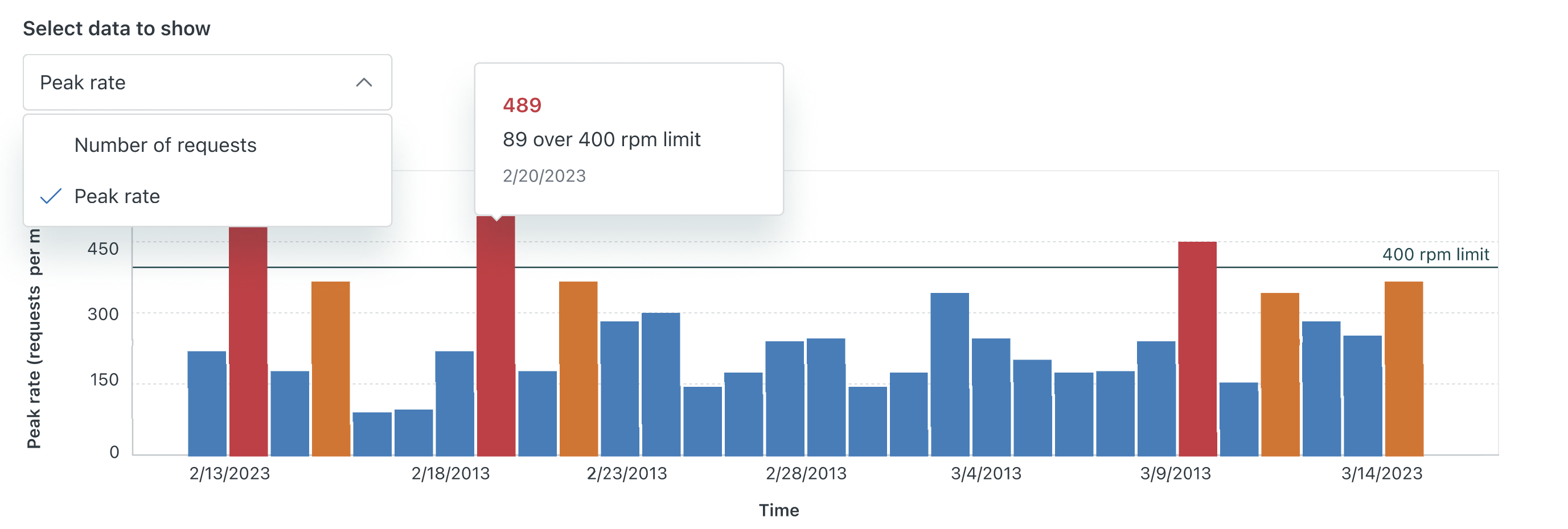
La scala del grafico è basata sul volume di attività, il che può nascondere la linea del limite di utilizzo. Nell’esempio, con un volume sufficiente di attività viene visualizzata una linea orizzontale che rappresenta il limite di utilizzo per il tuo piano.
Tabelle
Le tabelle sotto il grafico mostrano le seguenti informazioni:
- I primi cinque chiamanti con il numero più alto di richieste dell’API
- I primi cinque endpoint chiamati più di frequente, in base al totale delle chiamate
- I primi cinque endpoint chiamati più di frequente, in base al numero di errori 429
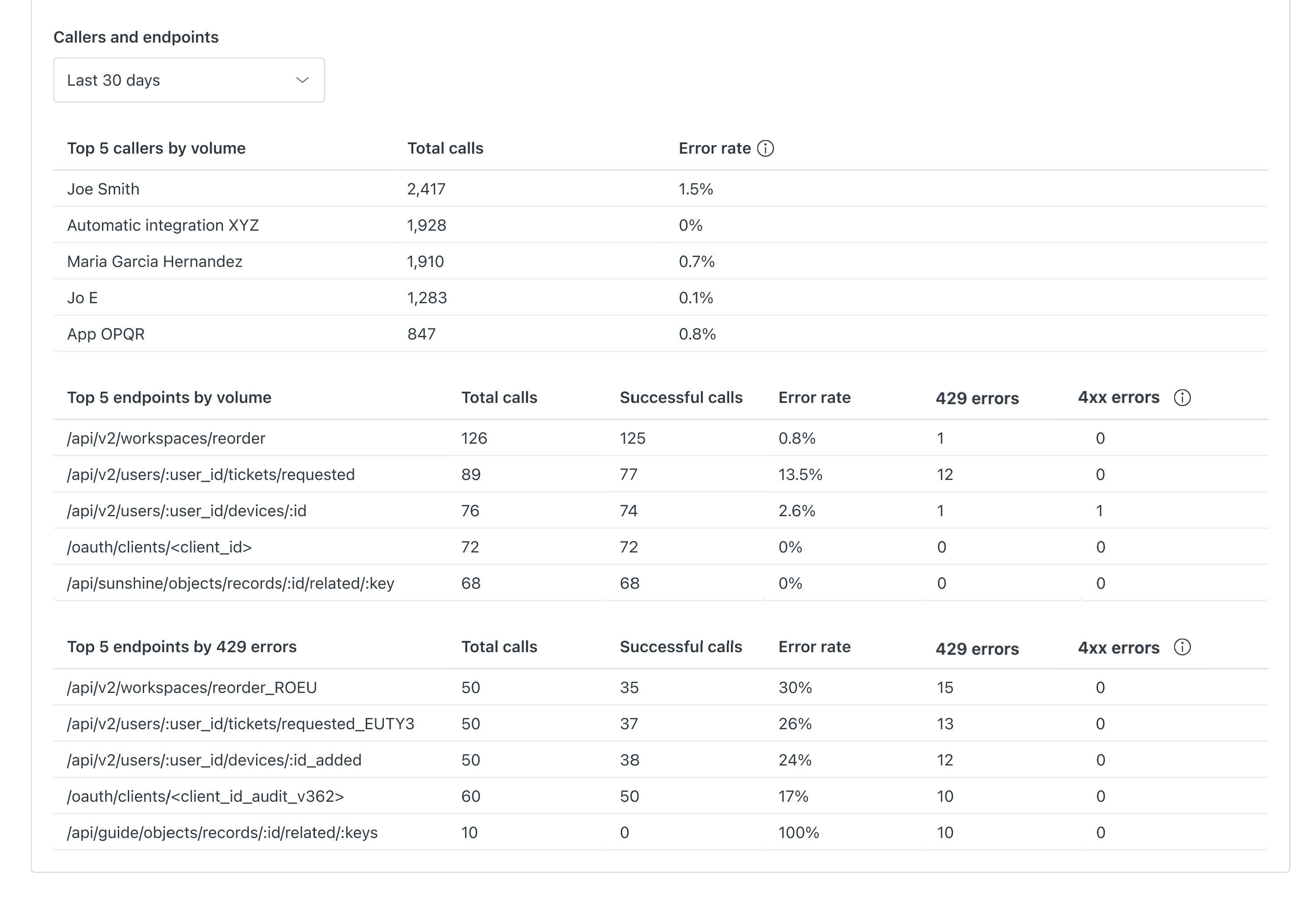
Notifiche sull’utilizzo dell’API
Quando ti avvicini al limite di utilizzo dell’API vengono visualizzati messaggi di avviso o di errore nel prodotto. Questi messaggi vengono visualizzati nella home page del Centro amministrativo e nella pagina di utilizzo dell’API.
Quando ti avvicini al limite di utilizzo dell’API viene visualizzato prima un messaggio di avviso nel prodotto. Vedi l’esempio seguente. La soglia di avviso predefinita è l’80% del limite del piano.

Se ti avvicini al limite di utilizzo o lo superi ricevi un messaggio riguardante la soglia critica nel prodotto. Vedi l’esempio seguente. La soglia critica è il 90% del limite del piano.

Riduzione dell’utilizzo dell’API
Se ti stai avvicinando al limite, assicurati di fare solo le richieste di cui hai bisogno. Ecco alcune aree da valutare per ridurre il numero di richieste:
- Ottimizza il codice per eliminare le chiamate API non necessarie.
- Memorizza nella cache i dati usati di frequente.
- Trasferisci localmente i dati correlati.
- Usa endpoint in blocco e in batch.
Per maggiori informazioni, consulta Prassi ottimali per evitare di superare i limiti di utilizzo.
Se continui ad avere problemi con il limite di utilizzo puoi aumentarlo acquistando il componente aggiuntivo per API ad alto volume. Consulta Aumento del limite di utilizzo dell’API in questo articolo.
Aumento del limite di utilizzo dell’API
Se ti stai avvicinando al limite di utilizzo dell’API o se prevedi un forte aumento dell’attività dell’API puoi acquistare un componente aggiuntivo per aumentare i limiti di utilizzo dell’API per il tuo account. Se vuoi acquistare questo componente aggiuntivo, contatta il rappresentante dell’account o il Team commerciale Zendesk per incrementare il tuo limite. Inoltre, i clienti con account self-service e di assistenza alle vendite idonei possono acquistare il componente aggiuntivo direttamente dalla pagina Abbonamento. Consulta Acquisto del componente aggiuntivo API ad alto volume. Per acquistare il componente aggiuntivo, devi essere il proprietario dell’account o un amministratore di fatturazione.
Il componente aggiuntivo per API ad alto volume aumenta a 2.500 richieste al minuto il numero di chiamate API consentite. Questo componente aggiuntivo è già incluso in Suite Enterprise Plus.
Il componente aggiuntivo per API ad alto volume aumenta il limite di un piano idoneo portandolo a 2.500 richieste al minuto per le API di ticketing e del centro assistenza. Non vengono aggiunte ulteriori 2.500 richieste al limite complessivo del piano.
Acquisto del componente aggiuntivo API ad alto volume
Se disponi di un account gestito con il team commerciale o self-service idoneo, puoi acquistare il componente aggiuntivo API ad alto volume direttamente dalla pagina Abbonamento del tuo account.
Per acquistare il componente aggiuntivo API ad alto volume
-
Nel Centro amministrativo, fai clic su
 Account nella barra laterale, quindi seleziona Fatturazione > Abbonamento.
Account nella barra laterale, quindi seleziona Fatturazione > Abbonamento.
Viene visualizzato un riepilogo del tuo piano corrente.
- Fai clic su Gestisci.
Se il pulsante Gestisci non è visualizzato nella pagina Abbonamento, significa che non sei autorizzato ad apportare modifiche. Se ci sono altri prodotti che puoi acquistare, vedrai la scheda Altri prodotti.
- Fai clic su Altri prodotti.
Viene visualizzato un elenco di prodotti che puoi aggiungere al tuo account, incluso il componente aggiuntivo API ad alto volume. Il componente aggiuntivo API ad alto volume viene elencato solo se il tuo account è idoneo ad acquistare il componente aggiuntivo dal carrello.

Per ulteriori informazioni sul componente aggiuntivo, fai clic su Ulteriori informazioni.

- Fai clic su Aggiungi all’abbonamento.
Il riepilogo dell’abbonamento viene aggiornato in base al prezzo di acquisto.
- Fai clic su Aggiorna abbonamento per completare l’acquisto.
Monitoraggio delle attività dell’API di ticketing rispetto al limite di utilizzo (legacy)
Oltre al riepilogo dell'utilizzo dell'API, puoi monitorare le attività dell'API di ticketing anche nella sezione App e integrazioni del Centro amministrativo.
Per monitorare le attività dell’API di ticketing
-
Nel Centro amministrativo, fai clic su App e integrazioni
 nella barra laterale, quindi seleziona API > Analitica API.
nella barra laterale, quindi seleziona API > Analitica API.
Viene visualizzata la pagina Analitica API.
 La pagina mostra le attività dell'API di ticketing nelle ultime 24 ore. La tabella mostra la distribuzione totale delle richieste per cliente, mentre il grafico illustra nel tempo le seguenti metriche relative alle richieste:
La pagina mostra le attività dell'API di ticketing nelle ultime 24 ore. La tabella mostra la distribuzione totale delle richieste per cliente, mentre il grafico illustra nel tempo le seguenti metriche relative alle richieste:- Picchi di richieste: indica il numero più alto di richieste in un singolo minuto nell'arco di un'ora.
- Media richieste/min: indica il numero medio di richieste al minuto nell'arco di un'ora.
- Limite di utilizzo: indica il limite di utilizzo dell'API configurato per il tuo account.